Adb വൈരുദ്ധ്യങ്ങൾക്കായി ഫോണുകൾ ബന്ധിപ്പിക്കുന്നതിൽ MirrorGo പരാജയപ്പെടുമ്പോൾ അത് എങ്ങനെ പരിഹരിക്കും?[Windows 10 മാത്രം]
മറ്റ് മൂന്നാം കക്ഷി സോഫ്റ്റ്വെയറുകളുടെ adb സേവനം ഞങ്ങളുടേതുമായി വൈരുദ്ധ്യം കാണിക്കുമ്പോൾ, നിങ്ങളുടെ Android ഫോൺ ഞങ്ങളുടെ സോഫ്റ്റ്വെയറുമായി കണക്റ്റ് ചെയ്യുന്നതിൽ പരാജയപ്പെടും. സാധാരണയായി, ഇത് വൈരുദ്ധ്യമാകുമ്പോൾ, MirrorGo-യിലെ adb പ്രോഗ്രാം ആരംഭിക്കില്ല, അല്ലെങ്കിൽ അത് പുനരാരംഭിക്കുകയും നിരന്തരം ഫ്ലിക്കർ ചെയ്യുകയും ചെയ്യും. MirrorGo എന്നത് adb ഉപയോഗിക്കാനുള്ള വെറുമൊരു പ്രോഗ്രാം ആകുമ്പോൾ മാത്രമേ പ്രശ്നം പരിഹരിക്കപ്പെടുകയുള്ളൂ.
കമ്പ്യൂട്ടറിൽ MirrorGo സമാരംഭിച്ചതിന് ശേഷം ഘട്ടങ്ങൾ പാലിക്കുക.
1. ഒരേ സമയം കീബോർഡിലെ "വിൻഡോസ്" ഐക്കണും "ആർ" കീയും അമർത്തുക.
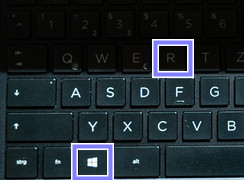
2. റൺ വിൻഡോയിൽ "cmd" നൽകി "OK" ക്ലിക്ക് ചെയ്യുക.
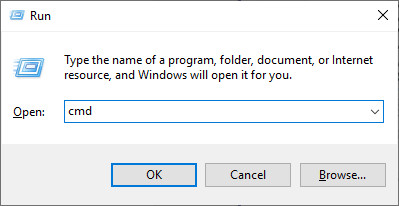
3. netstat -ano | എന്ന കമാൻഡ് പകർത്തി ഒട്ടിക്കുക പ്രോംപ്റ്റ് വിൻഡോകളിലേക്ക് findstr 5037 , എന്റർ ടാപ്പുചെയ്യുക.
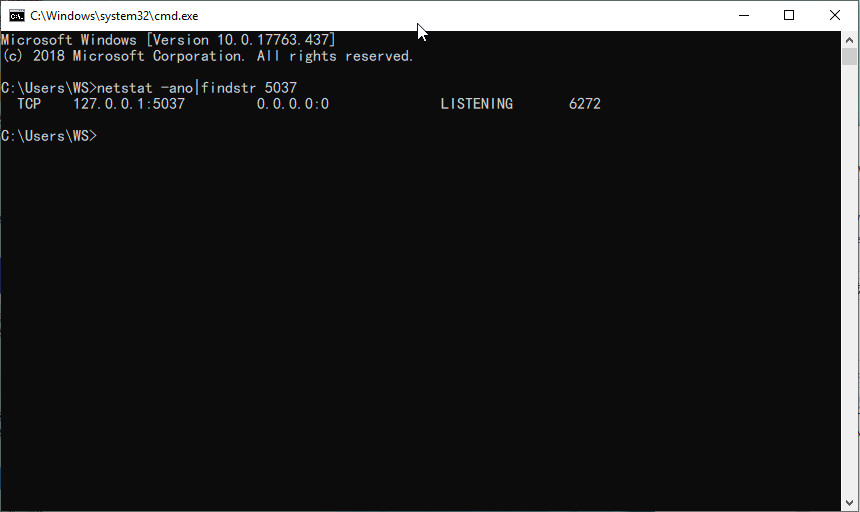
4. അത് പൂർത്തിയാകുന്നതുവരെ കാത്തിരിക്കുക. മൗസ് മുകളിലേക്ക് സ്ക്രോൾ ചെയ്ത് "ശ്രദ്ധിക്കുക" എന്ന വരി കണ്ടെത്തുക. ഇപ്പോൾ, ഈ വരിയുടെ അവസാനത്തെ നമ്പർ ഓർക്കുക.
5.1 ടാസ്ക് മാനേജർ തുറക്കാൻ ഒരേ സമയം Ctrl+Shift+Esc അമർത്തുക.
5.2 "വിശദാംശങ്ങൾ" ക്ലിക്ക് ചെയ്ത് PID-ന് കീഴിൽ സ്റ്റെപ്പ് 4-ൽ നിങ്ങൾ ഓർക്കുന്ന കൃത്യമായ നമ്പറുകൾ കണ്ടെത്തുക. സംഖ്യയ്ക്ക് ശേഷം അനുബന്ധമായ പേര് adb ഉപയോഗിക്കുന്ന പ്രോഗ്രാമാണ്.
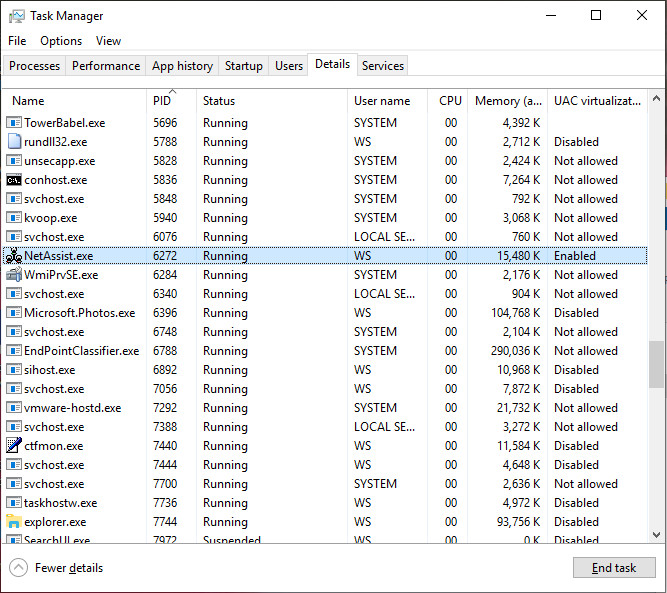
5.3 പ്രോഗ്രാമിൽ റൈറ്റ് ക്ലിക്ക് ചെയ്ത് "എൻഡ് ടാസ്ക്" തിരഞ്ഞെടുക്കുക.
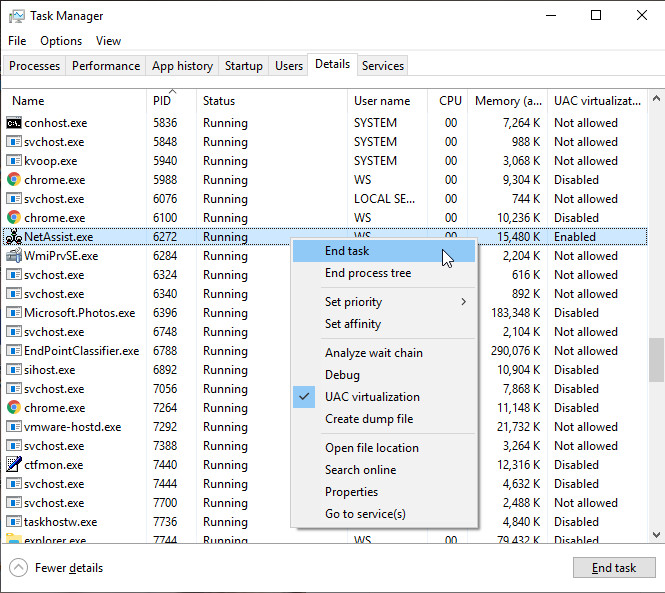
6. എല്ലാ ഘട്ടങ്ങളും പൂർത്തിയാക്കിയ ശേഷം, അടച്ച് MirrorGo സോഫ്റ്റ്വെയർ വീണ്ടും സമാരംഭിക്കുക.
Dr.Fone എങ്ങനെ-ടൂസ്
- Dr.Fone ഉപയോഗത്തെക്കുറിച്ചുള്ള പതിവുചോദ്യങ്ങൾ
- MirrorGo ഉപകരണം ബന്ധിപ്പിക്കുന്നതിൽ പരാജയപ്പെടുന്നു
- ഫൈൻഡ് മൈ ഐഫോൺ പ്രവർത്തനരഹിതമാക്കിയതിന് ശേഷം സ്ഥിരമായ പോപ്പ്അപ്പുകൾ
- ട്രയൽ പതിപ്പിന്റെ പരിമിതികൾ
- ഡാറ്റ മായ്ക്കുന്നതിൽ പരാജയപ്പെട്ടു
- "വിശകലനം പരാജയപ്പെട്ടു" പിശക്
- എന്തുകൊണ്ട് Dr.Fone ഉപയോഗിച്ച് ഡാറ്റ മായ്ക്കണം
- ഐഫോൺ കണ്ടെത്തുന്നതിൽ പ്രോഗ്രാം പരാജയപ്പെടുന്നു
- Apple ID-യിലെ 2-ഘടക പ്രാമാണീകരണം ഓഫാക്കുക

